認識 Boring 的朋友都知道,Boring 很喜歡利用各種免費的網路服務、雲端工具來提升效率,努力工作不如聰明工作,妥善利用現代科技的產物來幫助自己才能提升競爭力。今天 Boring 要介紹這款專案管理 APP-Trello,它是一款以便利貼牆為概念的專案管理工具,透過卡片的方式將工作項目分門別類,並提供多人共同編輯,讓每一個專案變得一目瞭然,不管是學業、工作還是生活,都可以用它來組織架構喔。
APP名稱: Trello
元件語系: 英文
下載 Android App: 請點擊此處連結前往下載
下載 iOS App: 請點擊此處連結前往下載
網站 Web 版: https://trello.com/
備註說明: 需要雲端專案管理工具的朋友必備
Trello 是一款數位便利貼牆的專案管理工具,以專案為基底、項目為專案所需、卡片為各項目任務的思維架構,可以將這樣的架構套用在任何地方,也許是工作、也許旅遊。
Trello 是一款提供多人共同協作的平台,每一個專案都可以邀請成員一同編寫,所以第一次使用時必須申請帳號,也可以直接用 Google 帳號登入。
它的畫面很簡單,一開始就是以專案為基底的 Board,你可以開啟許多的 Board,讓這些 Board 管理你生活中的每一個大的事項。
Board 進去之後便會看到一條一條的 List,你可以設定成流程、分類、輕重緩急,按照你專案的需求即可,每一條 List 下面可以放上一則一則的 Card,這些都可以是你要處理的事情或者想法。
每一則卡片都可以透過拖曳的方式搬移它的位置,你可以將它做上下位置的調換或者是直接換到另外的 List 去。
每一則卡片你都可以設定標籤、提醒的時間、回應或者按讚等,Trello 提供多人共同協作,所以你也可以去其他人留下的卡片上做相同的動作。
除了一般的發表、留言之外,Trello 還提供待辦事項的 Checklist 以及加入各種檔案附件的 Attachments,讓它更能發揮專案管理的效果。
在介面的右方你可以看到每一位成員編輯過的歷史紀錄,也可以設定這個 Board 是私人還是公開給所有人使用。
若想要加入私人成員進來一起編輯工作,只要按下 Add Members 並且輸入它的 email 信箱即可,Trello 會寄信去邀請他唷。
整個 Board 的設定也可以依照你的需求做微調,包括 Board 的名字、背景顏色、按讚、視野、回應、加入成員的權限,都可以做修改。
Trello 除了有創意的設計方便了使用者管理專案,它跨平台整合的功能也相當強,你可以透過網頁、手機、平板無縫接軌你的 Trello。
基本上只要進入它的官方網站,並且登入你的帳號,就可以看到你的 Trello 囉。
你的 Trello 只要有最新的編輯或動作,所有平台都會自動同步更新,這就是雲端整合服務方便的地方。
右方的控制台介面一樣可以幫助你做各式各樣的設定和操作,使用上完全不輸手機或者是平板喔。


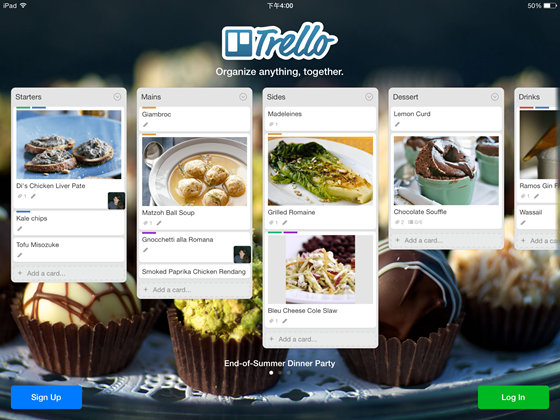

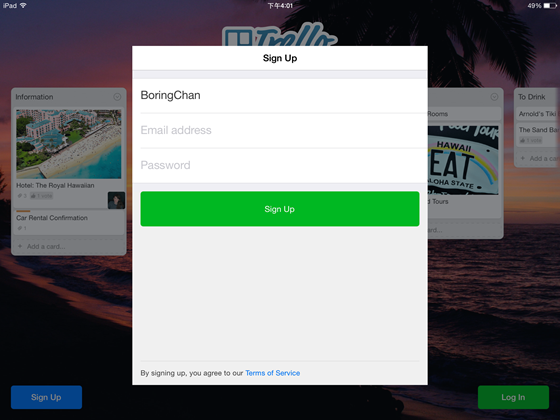




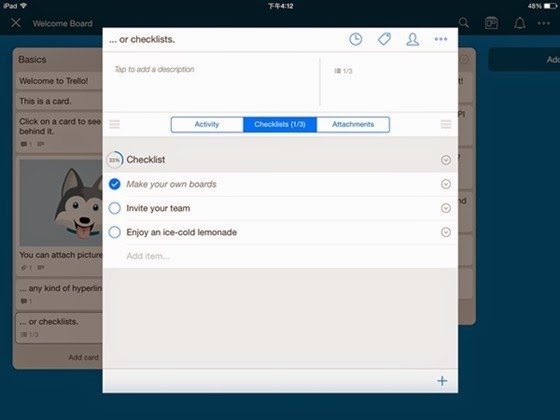


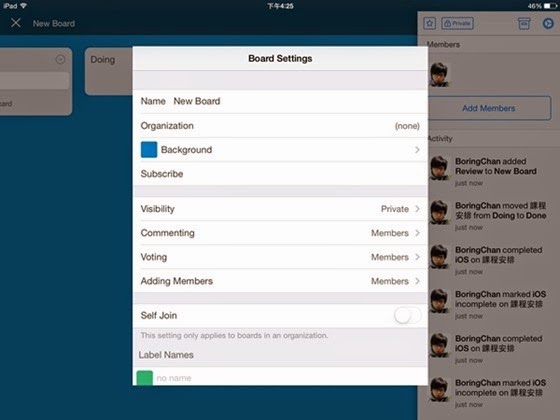

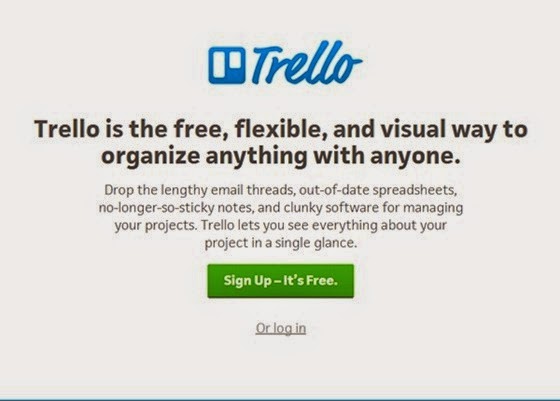
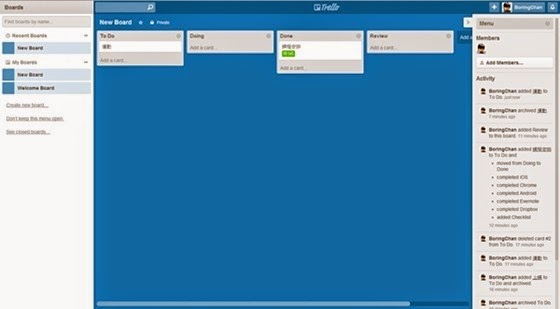

沒有留言:
張貼留言
還有想知道什麼好用的軟體嗎?說出來 Boring 找給你!